Bạn đang xem bài viết PI (Hàm PI) trong Excel – Cách dùng số PI trong Excel tại Pgdphurieng.edu.vn bạn có thể truy cập nhanh thông tin cần thiết tại phần mục lục bài viết phía dưới.

Số Pi là hằng số toán học có giá trị xấp xỉ bằng 3,1415926535897…
Ta có thể tìm thấy số Pi trong nhiều công thức lượng giác và hình học. Đặc biệt các công thức liên quan đến hình tròn, elip, hình cầu:
- Chu vi hình tròn bằng tích của Pi và đường kính.
- Diện tích hình tròn bằng tích của Pi và bình phương bán kính.
Excel phát triển hàm Pi giúp cho người dùng áp dụng các công thức lượng giác khi dùng phần mềm. Bài viết này thủ thuật phần mềm sẽ hướng dẫn bạn cú pháp và cách dùng hằng số Pi trong Excel.
Cú pháp hàm: =PI().
Hàm số Pi không có đối số.
Ví dụ 1: Trong một ô tính A1, bạn gõ công thức =PI(), kết quả trả về là: 3.141593.
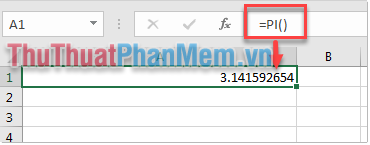
Ví dụ 2: Bạn có đường kính của hình tròn ở ô B2 và cần tính chu vi của hình tròn ở ô B4 và diện tích của đường tròn ở ô B5 đó. Bạn áp dụng công thức hình học như sau:
B4 =PI()*2*B2,
B5 =PI()*B2^2.
Và bạn có kết quả như sau:
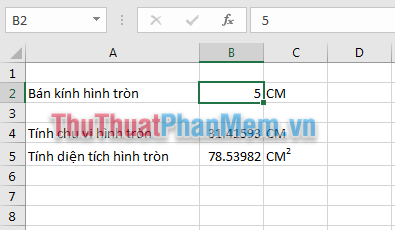
Trên đây Thủ Thuật phần mềm đã hướng dẫn bạn đọc cú pháp hàm và cách sử dụng hàm Pi trong Excel. Chúc các bạn thành công.
Cảm ơn bạn đã xem bài viết PI (Hàm PI) trong Excel – Cách dùng số PI trong Excel tại Pgdphurieng.edu.vn bạn có thể bình luận, xem thêm các bài viết liên quan ở phía dưới và mong rằng sẽ giúp ích cho bạn những thông tin thú vị.
Nguồn: https://thuthuatphanmem.vn/pi-ham-pi-trong-excel-cach-dung-so-pi-trong-excel/
Từ Khoá Tìm Kiếm Liên Quan:
